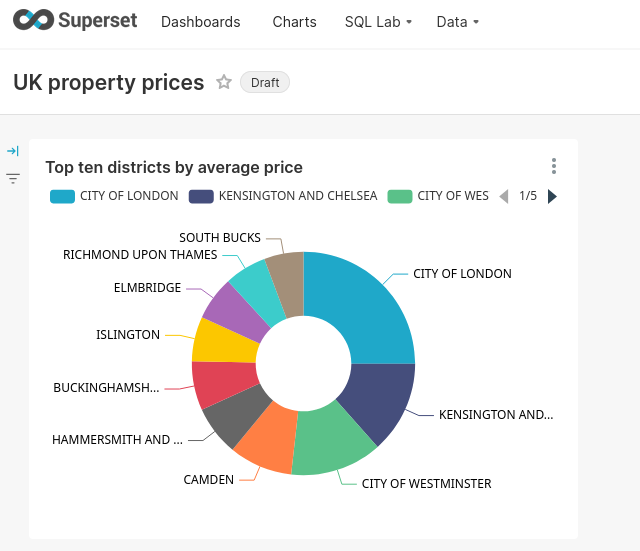Superset を ClickHouse に接続する
Apache Superset は、Python で構築されたオープンソースのデータ探索および可視化プラットフォームです。Superset は、ClickHouse が提供する Python ドライバーを使用して ClickHouse に接続します。ここでは、その仕組みを見ていきましょう。
目標
このガイドでは、ClickHouse データベースのデータを用いて、Superset でダッシュボードを作成します。ダッシュボードは次のようになります。
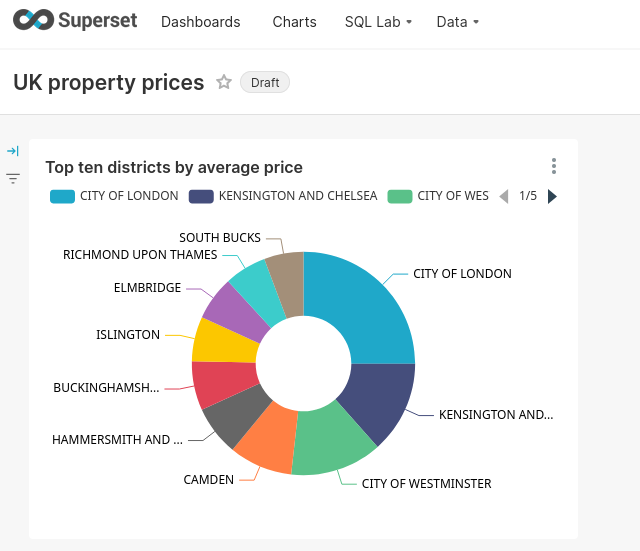
まだ扱うデータセットを持っていない場合は、サンプルデータセットのいずれかを追加できます。このガイドでは UK Price Paid データセットを使用しているので、それを選択するとよいでしょう。同じドキュメントカテゴリには、他にもいくつかのデータセットが用意されています。
1. 接続情報を準備する
HTTP(S) で ClickHouse に接続するには、次の情報が必要です。
| Parameter(s) | Description |
|---|---|
HOST and PORT | 通常、TLS を使用する場合のポートは 8443、TLS を使用しない場合のポートは 8123 です。 |
DATABASE NAME | 既定で default という名前のデータベースが用意されています。接続したいデータベースの名前を使用してください。 |
USERNAME and PASSWORD | 既定のユーザー名は default です。用途に応じて適切なユーザー名を使用してください。 |
ClickHouse Cloud サービスに関する詳細情報は、ClickHouse Cloud コンソールで確認できます。 サービスを選択し、Connect をクリックします。
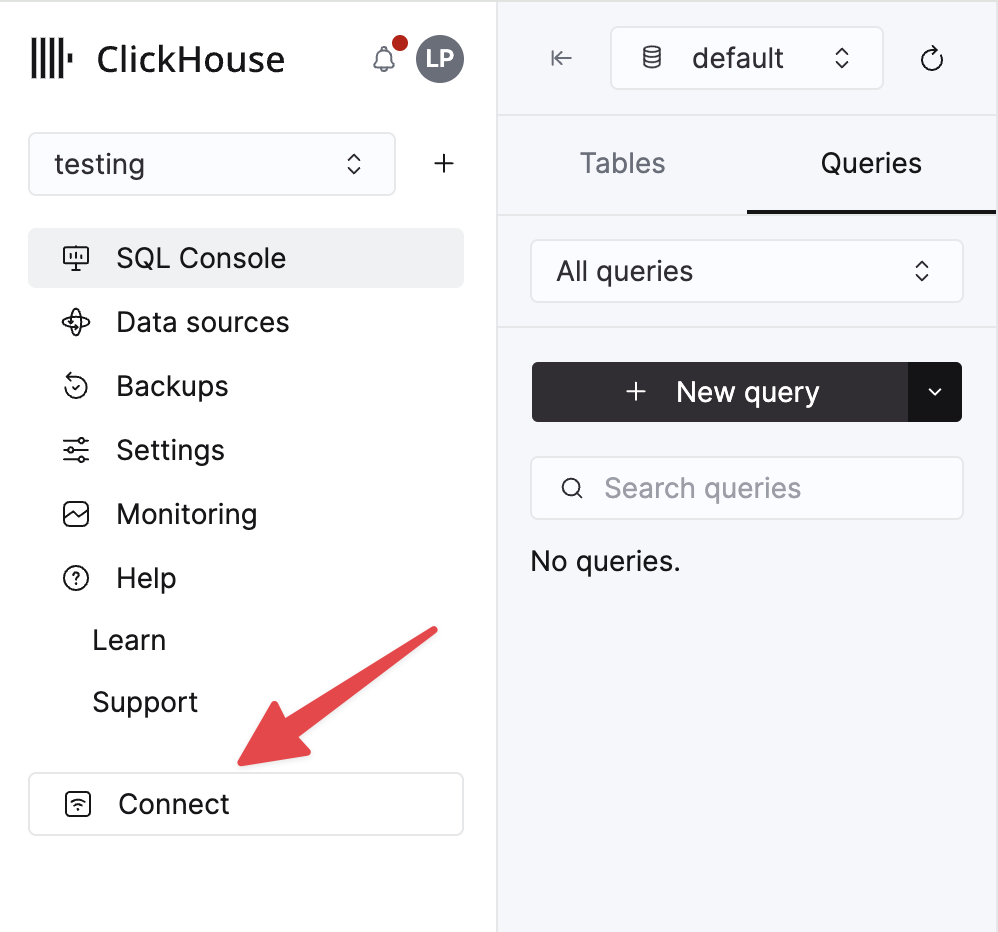
HTTPS を選択します。接続情報は、サンプルの curl コマンド内に表示されます。
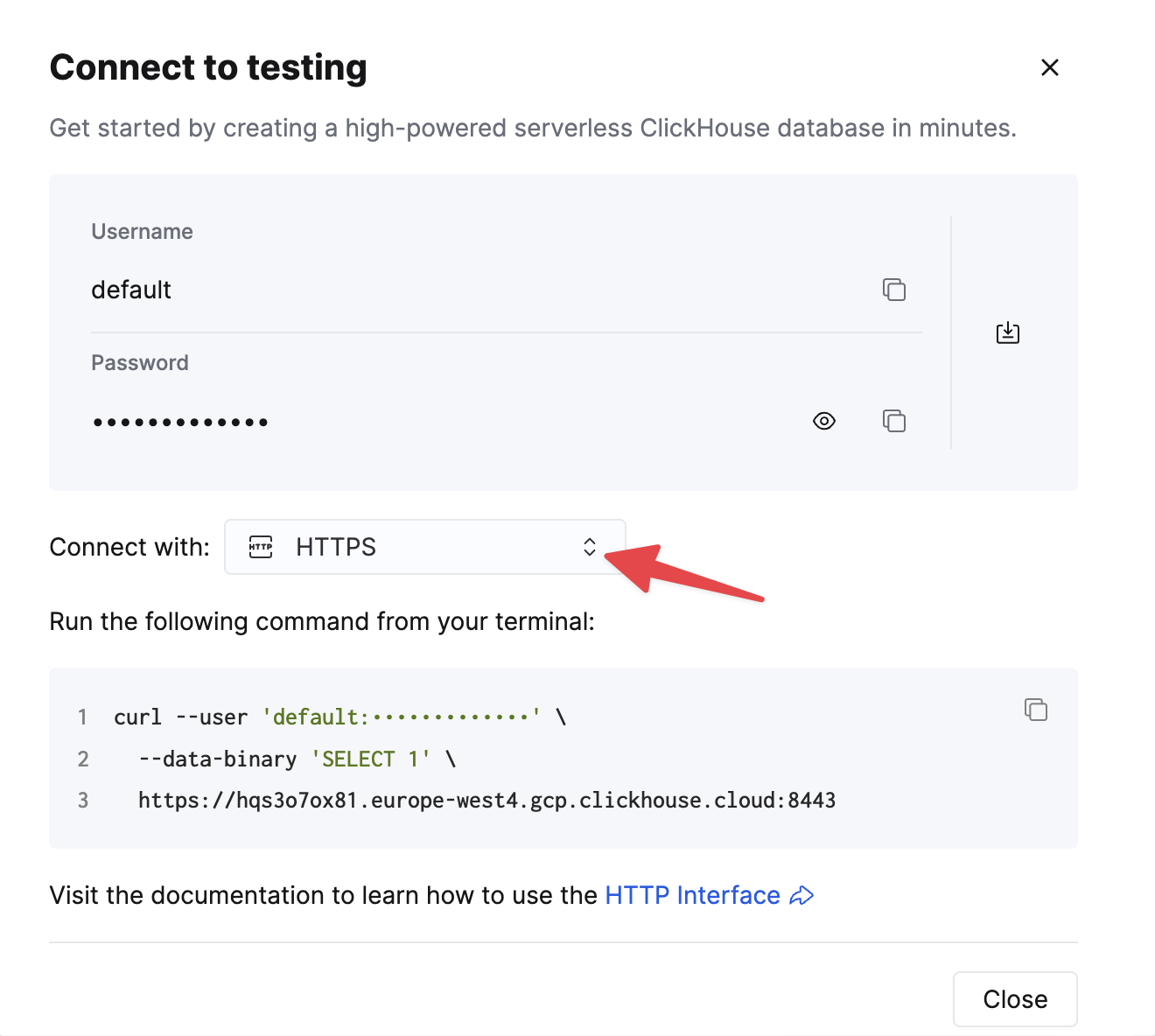
自己管理型の ClickHouse を使用している場合、接続情報は ClickHouse 管理者によって設定されます。
2. ドライバーをインストールする
-
Superset は ClickHouse に接続するために
clickhouse-connectドライバーを使用します。clickhouse-connectの詳細は https://pypi.org/project/clickhouse-connect/ に記載されており、次のコマンドでインストールできます:Docker Compose セットアップDocker ベースのインストールの場合は、コンテナに
clickhouse-connectを追加する手順について、Superset データベース構成ガイド を参照してください。 -
Superset を起動(または再起動)します。
3. Superset を ClickHouse に接続する
- Superset で、上部メニューから Data を選択し、ドロップダウンメニューから Databases を選択します。+ Database ボタンをクリックして新しいデータベースを追加します:

- 最初のステップで、データベース種別として ClickHouse Connect を選択します:
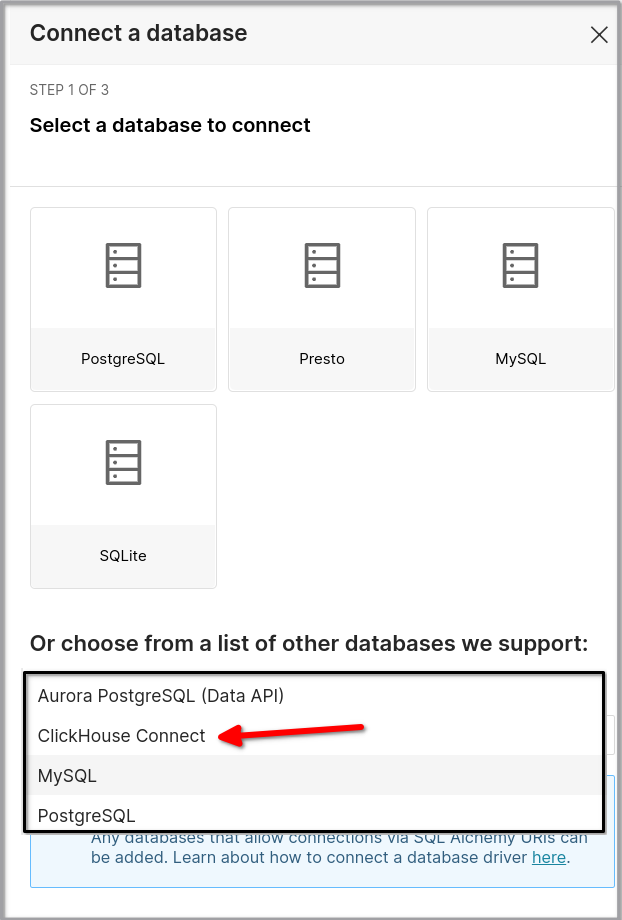
- 2 番目のステップでは、次の設定を行います:
- SSL を有効または無効に設定します。
- 先ほど収集した接続情報を入力します。
- DISPLAY NAME を指定します。ここには任意の名前を設定できます。複数の ClickHouse データベースに接続する場合は、より説明的な名前にしてください。
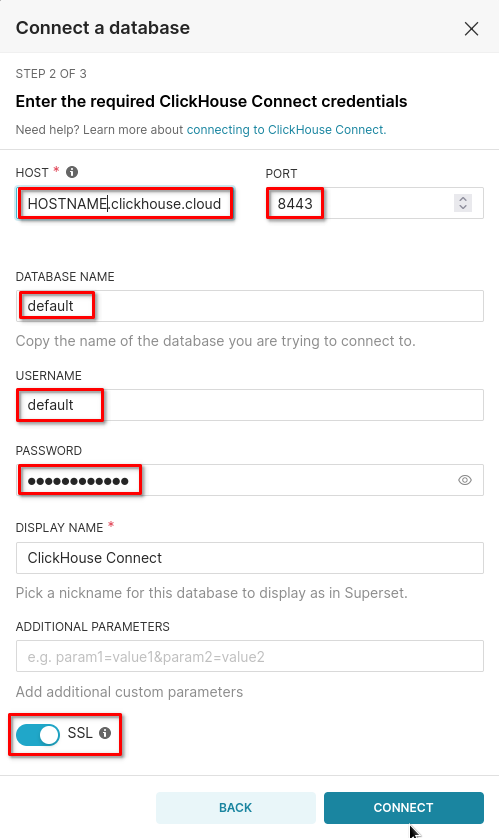
- CONNECT ボタンをクリックし、続けて FINISH ボタンをクリックしてセットアップウィザードを完了します。完了後、データベース一覧に対象のデータベースが表示されます。
4. データセットを追加する
-
Superset で ClickHouse のデータを操作するには、dataset を定義する必要があります。Superset の上部メニューから Data を選択し、ドロップダウンメニューで Datasets を選択します。
-
データセットを追加するボタンをクリックします。新しいデータベースをデータソースとして選択すると、そのデータベース内で定義されているテーブルが表示されます。
- ダイアログウィンドウの下部にある ADD ボタンをクリックすると、テーブルがデータセット一覧に表示されます。これでダッシュボードを作成し、ClickHouse のデータを分析する準備が整いました。
5. Superset でチャートとダッシュボードを作成する
Superset に慣れている場合は、このセクションもすぐに馴染めるはずです。Superset を初めて使う場合でも、世の中にある他の多くの優れた可視化ツールと同様に、使い始めるのに時間はかからず、細かな設定やちょっとしたコツは、ツールを使い込む中で徐々に身についていきます。
- まずはダッシュボードを作成します。Superset の上部メニューから Dashboards を選択します。右上のボタンをクリックして、新しいダッシュボードを追加します。次のダッシュボードは UK property prices という名前です:
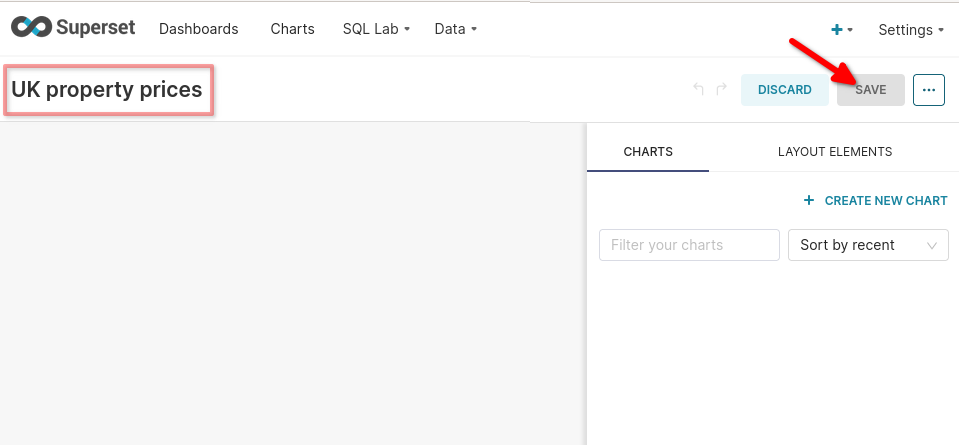
- 新しいチャートを作成するには、上部メニューから Charts を選択し、新しいチャートを追加するボタンをクリックします。多くのオプションが表示されます。次の例では、CHOOSE A DATASET ドロップダウンメニューから uk_price_paid データセットを選択し、可視化タイプとして Pie Chart を使用しています:
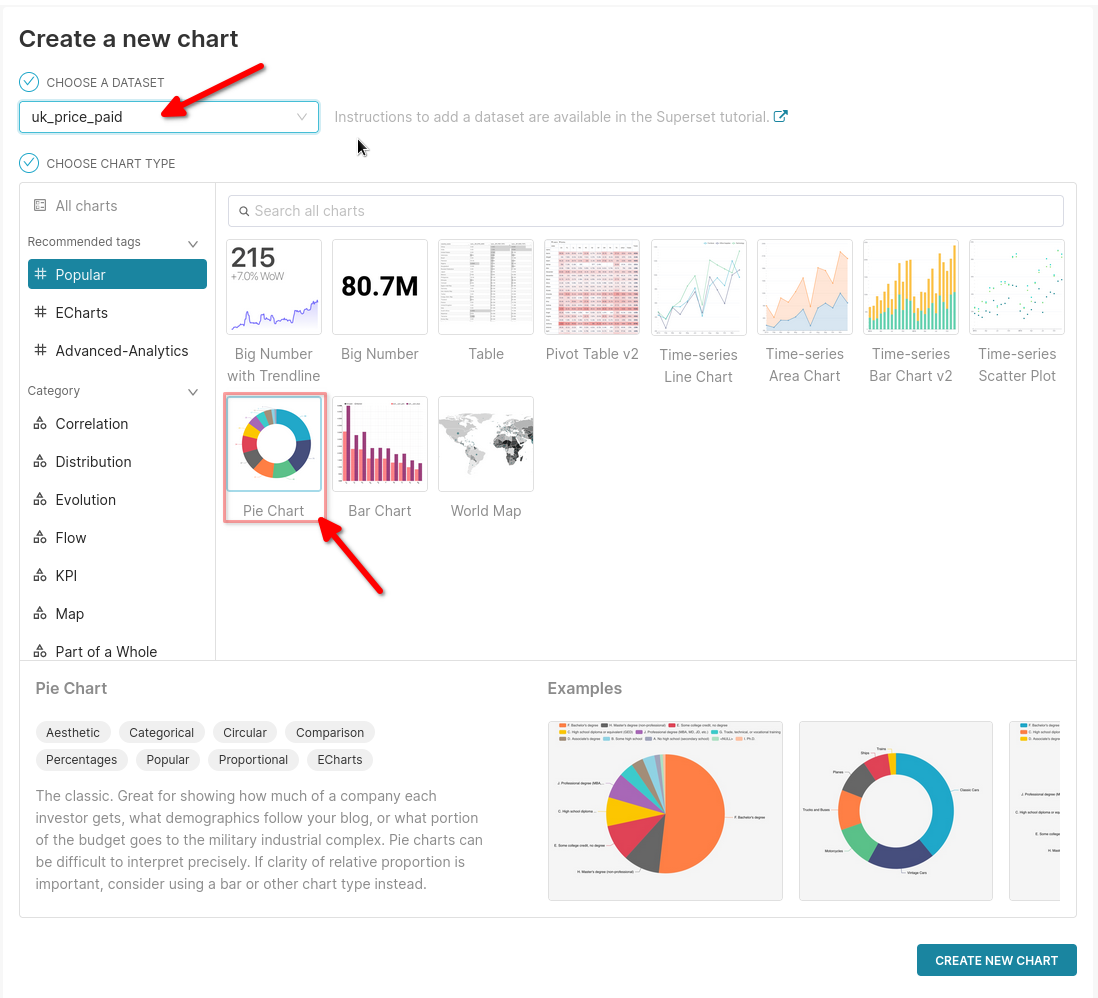
- Superset の円グラフには Dimension と Metric が必要で、それ以外の設定は任意です。Dimension と Metric に使うフィールドは自由に選択できます。この例では、Dimension に ClickHouse のフィールド
districtを、Metric にAVG(price)を使用しています。
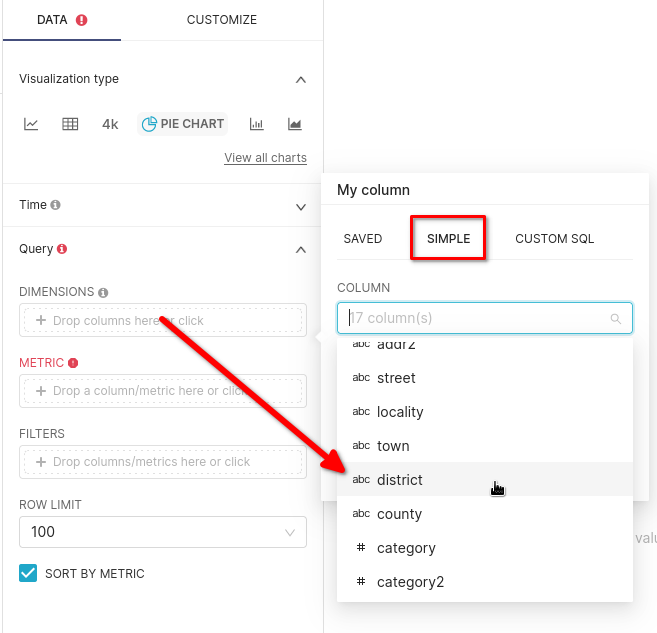
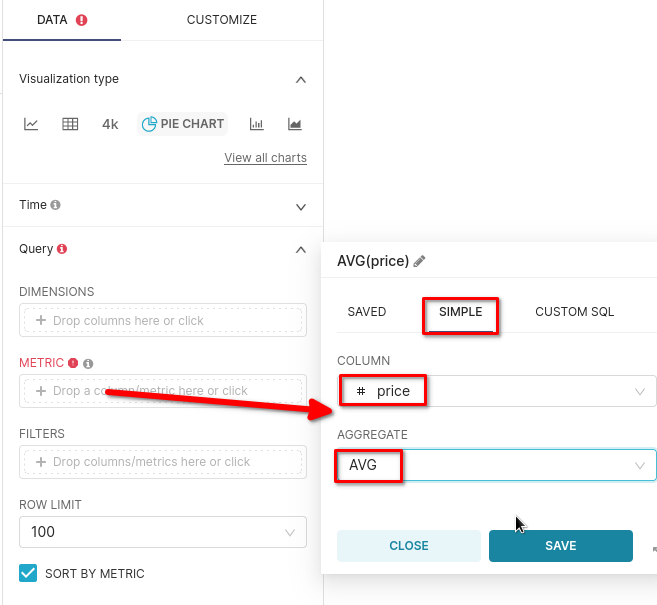
- 円グラフよりドーナツチャートが好みであれば、CUSTOMIZE セクションでその設定やその他のオプションを変更できます:
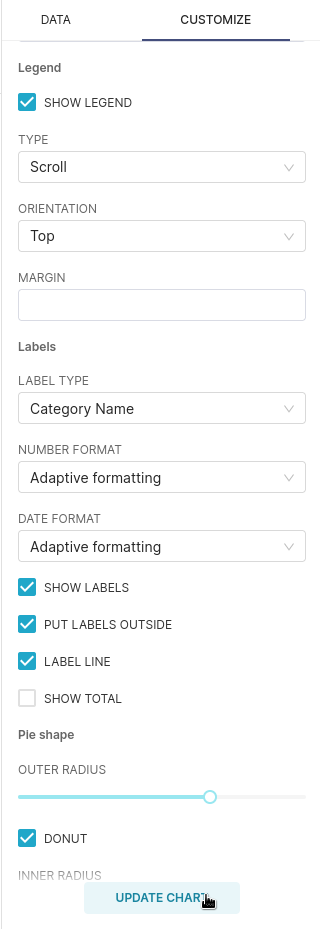
- SAVE ボタンをクリックしてチャートを保存し、ADD TO DASHBOARD ドロップダウンから UK property prices を選択してから SAVE & GO TO DASHBOARD をクリックすると、チャートが保存されてダッシュボードに追加されます:
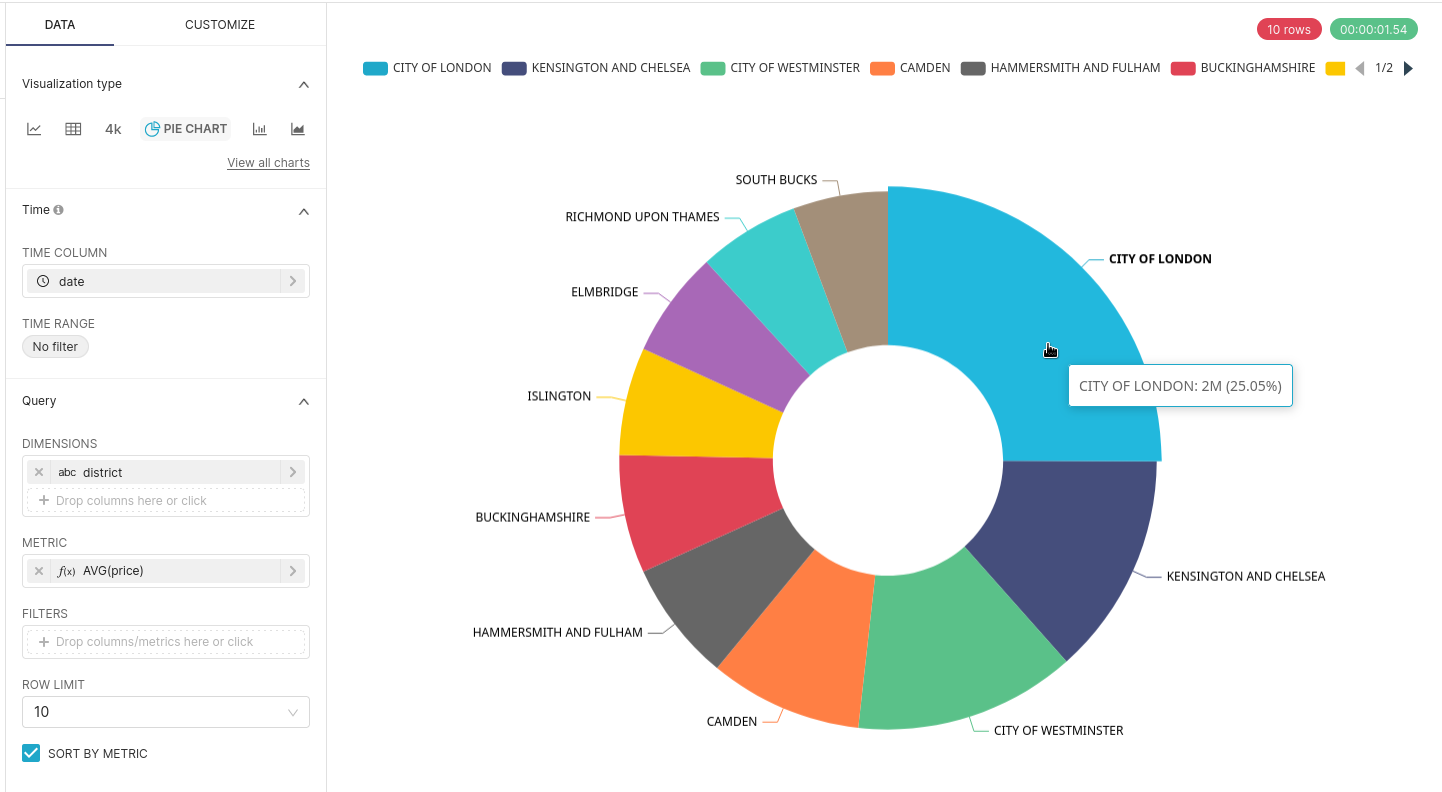
- 以上です。ClickHouse のデータに基づいて Superset でダッシュボードを構築することで、超高速なデータ分析の世界が一気に広がります。